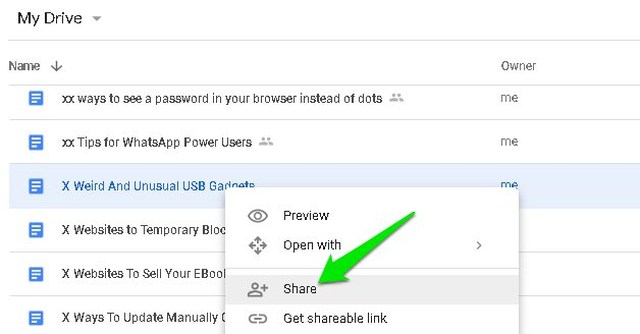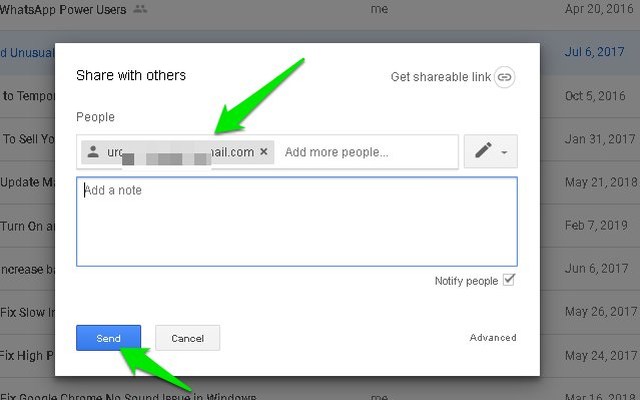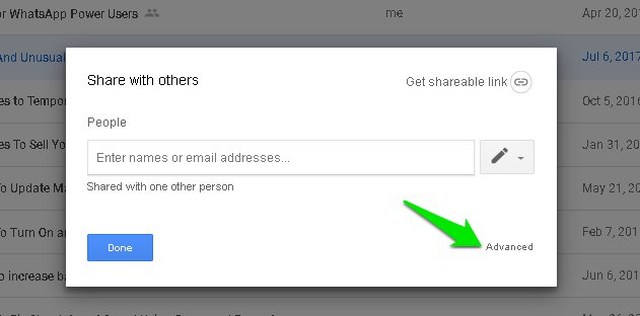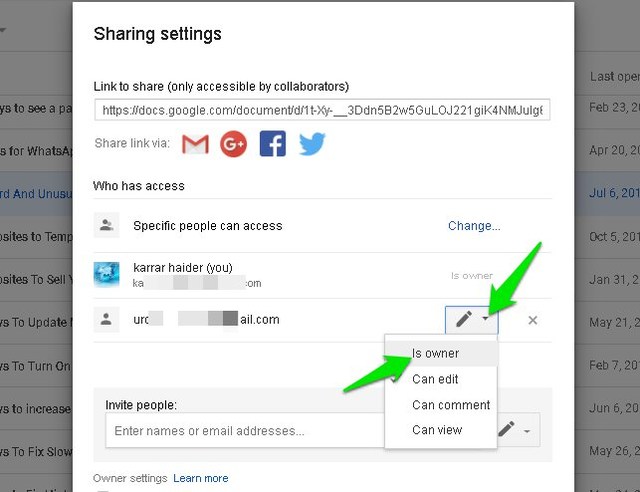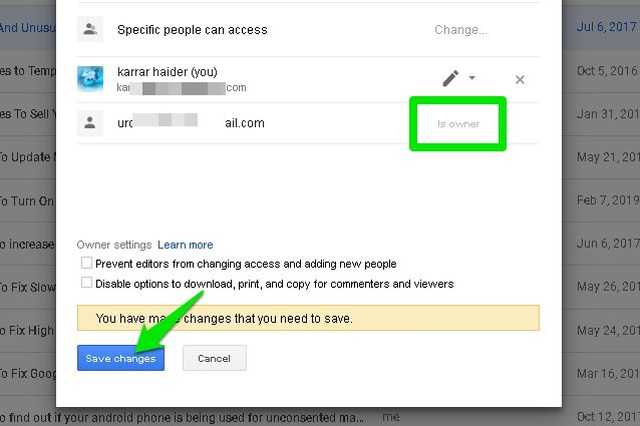Как изменить владельца файла на Google Диске
Вы являетесь владельцем каждого файла, который вы создаете или загружаете в свою учетную запись Google Диска. Возможно, вы не знаете, но «владелец» — это исключительная привилегия, которой нельзя поделиться ни с кем одновременно, и она предлагает исключительные права, такие как возможность безвозвратного удаления файла.
Хотя владение не может быть передано кому-либо другому, вы все равно можете передать его. Например, если вы хотите, чтобы кто-то другой управлял файлом, вы можете передать право собственности и предоставить ему полный контроль. Если вы хотите изменить владельца файла Google Диска, продолжайте читать, и я покажу вам, как это сделать.
Сменить владельца на Google Диске
Владелец файла может быть изменен в опции общего доступа к каждому файлу. Вы можете получить к нему доступ с помощью кнопки «Поделиться», когда файл открыт, или с домашней страницы Google Диска. Для демонстрации я покажу вам, как это сделать с домашней страницы Google Диска.
Примечание. Прежде чем передавать право собственности, вы должны понимать, что после передачи права собственности вы не сможете вернуть его себе. Вы также не можете удалить файл, и новый владелец может ограничить или удалить ваш доступ в любое время.
Вы должны предоставить файл новому владельцу перед передачей права собственности. Нет необходимости выполнять эти шаги, если файл уже предоставлен новому владельцу. Вот как это сделать:
1 Сначала войдите в систему и откройте домашнюю страницу Google Диска.
2 Теперь щелкните правой кнопкой мыши файл, право собственности на который вы хотите передать, и выберите «Поделиться».
3 Здесь введите адрес электронной почты нового владельца и нажмите «Отправить», чтобы поделиться файлом.
Это поделится файлом с новым владельцем, и они будут уведомлены. Однако им не нужно открывать файл или принимать что-либо, вы можете напрямую передать право собственности сразу после публикации. Вот как:
1 Снова откройте параметры общего доступа, щелкнув файл правой кнопкой мыши и выбрав «Поделиться» в меню.
2 Нажмите кнопку «Дополнительно» в правом нижнем углу.
3 Теперь нажмите на стрелку вниз рядом с именем нового владельца и выберите из него «Является владельцем».
4 Вы должны нажать кнопку «Сохранить изменения» в левом нижнем углу, чтобы новые изменения вступили в силу.
Это изменит владельца файла, и вы по-прежнему сможете редактировать файл, пока новый владелец не удалит доступ.
Примечание. Вы можете повторить те же шаги, что и выше, чтобы изменить владельца папки на Google Диске. Это может быть очень полезно, если вам нужно изменить владельца большого количества файлов.
Конечные мысли
Я должен упомянуть, что вы также можете выбрать несколько файлов (удерживая клавишу Ctrl и щелкнув каждый файл) и следуя предоставленным инструкциям, чтобы изменить владельца нескольких файлов. Однако будьте очень осторожны при смене владельца, поскольку вы не можете отменить эти изменения, и новый владелец получает полный контроль над файлами.
Если у вас есть какие-либо вопросы, стреляйте в комментарии ниже.